Win10系统如何在Word中设置分栏?Win10系统在Word中设置分栏的方法
来源:https://www.52xp.net/ 时间:2022-12-31 20:40:37 责任编辑:admin
通常Win10系统在word中有一个分栏的功能,一个页面通常作为一个整栏进行处理,也就是一段文字从左面页边距处一直排到右面页边距处再换行。但有时由于排版的需要,会在一张纸上写两列文字或多列文字,在页面上左右分开,这就是所谓的分栏,很多朋友可能对这个功能不是很熟悉,也不知道怎么设置,今天小编就为大家介绍一下Win10系统在Word中设置分栏的方法。
详细如下:
1、首先,在页面布局功能区中单击分栏按钮,打开一个下拉菜单,从中选择更多分栏命令,在打开分栏对话框。
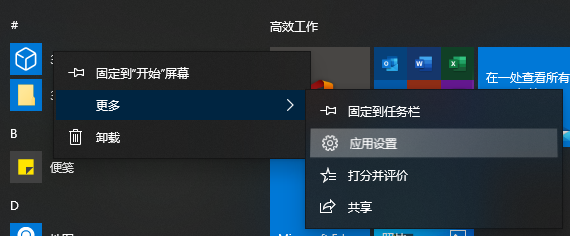
2、然后,在预设选项组中选择分栏的格式,有一栏、两栏、三栏、左和右五种分栏格式可以选择(如果对预设选项组中的分栏格式不太满意,可以在栏数微调框中输入所要分割的栏数。
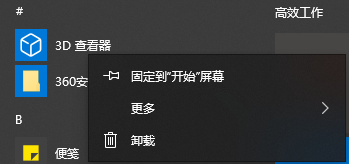
微调框中最大分栏数根据纸张的不同而不同;如果要使各栏等宽,则选中栏宽相等,如果不选中栏宽相等,可以在宽度和间距选项组中设置各栏的栏宽和间距;如果要在各栏之间加入分隔线,需要选中分隔线复选框)。
3、在应用于下拉列表中选择分栏的范围,在完成设置后,最后再单击确定按钮即可。
以上为大家介绍的就是Win10系统在Word中设置分栏的方法,有需要的朋友可以按照上面的步骤进行操作哦。